家用笔记本电脑光驱使用方法是什么?
18
2025-01-24
现在大家都使用笔记本电脑,但有时候会出现时间不准确的情况。这种情况可能会导致一些问题,如数据不准确、无法同步文件等。我们需要及时调整笔记本电脑的时间。在这篇文章中,我将会教你如何简单调整笔记本电脑的时间,让时间准确无误。

一、了解为何会出现时间不准
电脑时间的来源是从网上自动同步的,如果没有联网或者同步失败,就会出现时间不准确的情况。所以我们需要先确认网络环境是否正常。
二、确认网络环境正常
确认网络环境正常后,我们就可以进行时间调整了。我们需要找到日期和时间设置。
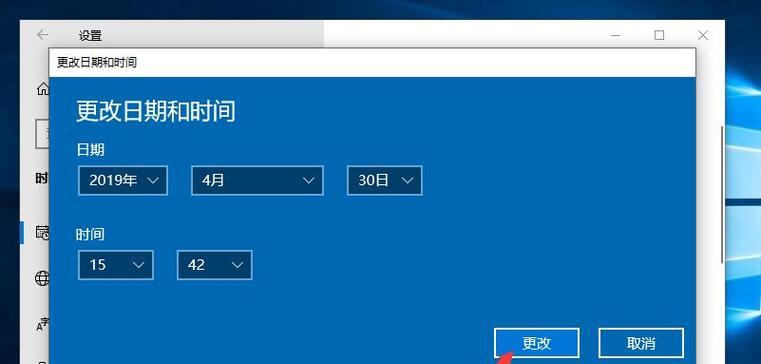
三、找到日期和时间设置
打开控制面板,在搜索框内输入日期和时间设置,点击进入即可。
四、更改日期和时间
在日期和时间设置窗口内,我们可以手动更改日期和时间。根据实际情况调整日期和时间,然后点击确定即可。
五、更改时区
如果你跨越时区,需要更改时区的话,可以在日期和时间设置窗口内找到更改时区。

六、启用网络时间同步
启用网络时间同步可以确保时间自动与网络同步。在日期和时间设置窗口内找到Internet时间选项卡,勾选“与Internet时间服务器同步”并选择同步服务器即可。
七、手动同步时间
如果启用了网络时间同步,但电脑时间仍然不准确,可以尝试手动同步时间。在日期和时间设置窗口内找到Internet时间选项卡,点击“更改设置”按钮,手动选择时间服务器进行同步即可。
八、更新Windows系统
Windows系统更新也会对电脑时间产生影响。如果遇到时间不准确的情况,可以尝试更新Windows系统。
九、检查电池是否需要更换
如果使用笔记本电脑,需要检查电池是否需要更换。因为电池寿命的影响可能导致电脑时间不准确。
十、使用第三方软件
如果以上方法都不能解决问题,可以使用第三方软件进行时间调整。AtomicClockSync软件可以自动同步网络时间,并校准计算机系统时钟。
十一、检查主板电池是否需要更换
主板电池也是影响电脑时间的重要因素之一。如果主板电池电量不足或者已经损坏,就可能导致电脑时间不准确。
十二、重装系统
如果以上方法都不能解决问题,就可能需要重装系统。在重装系统前,需要备份数据,否则数据可能会丢失。
十三、寻求专业帮助
如果以上方法都不能解决问题,建议寻求专业帮助,咨询电脑维修人员。
十四、日常维护
除了调整时间,日常维护也很重要。定期清理垃圾文件、更新软件等都可以保证电脑正常运行。
十五、
调整笔记本电脑时间可能需要花费一些时间和精力,但是我们必须保证电脑时间准确无误。因为电脑时间的准确性对工作和生活都有重要影响。希望这篇文章可以帮助你快速调整笔记本电脑时间,让你的生活更加便捷。
版权声明:本文内容由互联网用户自发贡献,该文观点仅代表作者本人。本站仅提供信息存储空间服务,不拥有所有权,不承担相关法律责任。如发现本站有涉嫌抄袭侵权/违法违规的内容, 请发送邮件至 3561739510@qq.com 举报,一经查实,本站将立刻删除。